Cara Mematikan Komputer Anda Dari Telefon Anda

Cara Mematikan Komputer Anda Dari Telefon Anda
Papan kekunci pada skrin dalam mod tablet Windows 10 bukanlah yang paling kaya dengan ciri. Jika anda membandingkannya dengan papan kekunci yang tersedia untuk tablet, anda menyedari betapa lamanya Microsoft perlu pergi untuk mengejarnya. Malah papan kekunci pada Windows 10 Mobile adalah lebih baik secara eksponen berbanding papan kekunci pada desktop Windows 10. Yang berkata, ia masih tidak mustahil untuk bekerja dengannya. Papan kekunci pada skrin lalai yang dipermudahkan tidak mempunyai kedua-dua kekunci Windows dan kekunci Alt dan Fungsi. Anda perlu menukar reka letak jika anda ingin memasukkan simbol atau nombor namun anda boleh menggunakan pintasan kekunci terbina dalam papan kekunci lalai dan melakukan semuanya dari susun atur yang sama. Begini caranya.
Pintasan Papan Kekunci
Papan kekunci pada skrin menyokong lima pintasan; pilih semua, potong, salin, tampal dan buat asal. Untuk menggunakan pintasan ini, dayakan papan kekunci pada skrin dalam reka letak lalai. Reka letak ini mempunyai kekunci Ctrl. Ketik dan kekunci huruf untuk huruf A, Z, X, C dan V akan bertukar kepada pintasan masing-masing yang dikaitkan dengannya. Ketik pintasan untuk menggunakannya. Ia akan menjadi hebat jika ia turut menyokong Cetak dan menyimpan pintasan tetapi malangnya tidak.
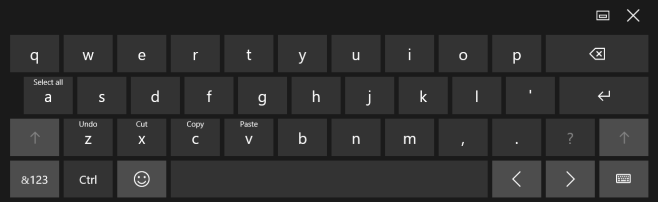
Nombor
Untuk memasukkan nombor daripada reka letak yang sama ini, tanpa beralih kepada susun atur nombor, ketik dan tahan kekunci daripada QP pada baris atas. Setiap kunci sepadan dengan nombor dari 1-0. Apabila anda mengetik dan menahan kekunci pada baris ini, setiap huruf padanya akan menunjukkan kepada anda nombor yang akan ditaip. Teruskan menahan kekunci sehingga nombor itu muncul dan ia akan dimasukkan.
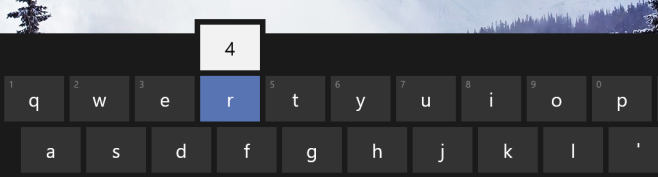
Adalah mengejutkan bahawa terdapat kekurangan papan kekunci pihak ketiga untuk Windows 10. Jika anda ingin mendapatkan lebih banyak kekunci pada papan kekunci lalai, pertimbangkan untuk menggunakan reka letak standard .
Cara Mematikan Komputer Anda Dari Telefon Anda
Kemas kini Windows pada asasnya berfungsi bersama dengan pendaftaran dan fail DLL, OCX dan AX yang berbeza. Sekiranya fail ini rosak, kebanyakan ciri
Suite perlindungan sistem baharu muncul seperti cendawan kebelakangan ini, kesemuanya membawa satu lagi penyelesaian pengesanan anti-virus/spam dan jika anda bernasib baik
Ketahui cara menghidupkan Bluetooth pada Windows 10/11. Bluetooth mesti dihidupkan untuk peranti Bluetooth anda berfungsi dengan betul. Jangan risau, mudah!
Sebelum ini, kami menyemak NitroPDF, pembaca PDF yang bagus yang turut membenarkan pengguna menukar dokumen kepada fail PDF dengan pilihan seperti menggabungkan dan memisahkan PDF
Pernahkah anda menerima dokumen atau fail teks yang mengandungi aksara sampah berlebihan? Adakah teks mengandungi banyak Asterisk, Tanda Sempang, Ruang Kosong, dll?
Ramai orang telah bertanya tentang ikon segi empat tepat Google kecil di sebelah Windows 7 Start Orb pada bar tugas saya yang akhirnya saya memutuskan untuk menerbitkan ini
uTorrent ialah klien desktop yang paling popular untuk memuat turun torrents. Walaupun ia berfungsi dengan sempurna untuk saya dalam Windows 7, sesetengah orang mengalaminya
Semua orang perlu kerap berehat semasa bekerja pada komputer, dengan tidak berehat ada kemungkinan besar mata anda akan muncul (okay, bukan pop
Mungkin terdapat beberapa aplikasi yang anda sebagai pengguna biasa mungkin sangat biasa. Kebanyakan alat percuma yang biasa digunakan memerlukan pemasangan yang membosankan,







